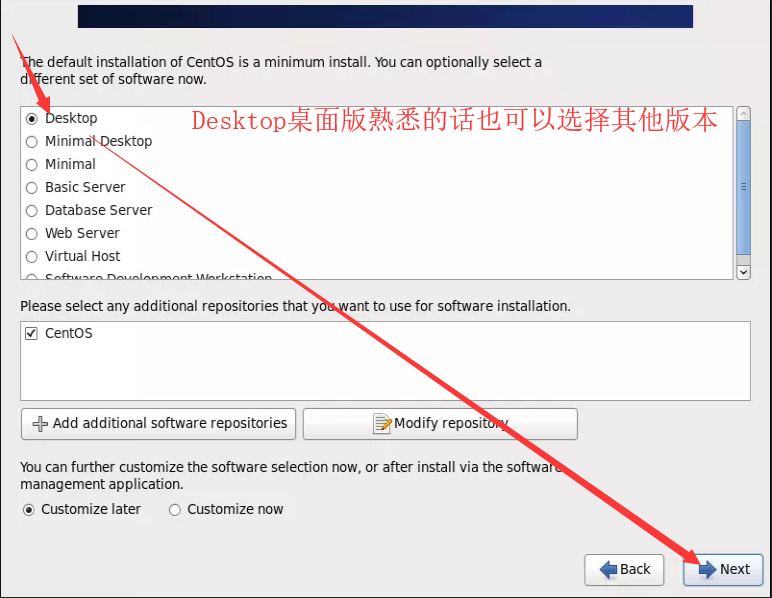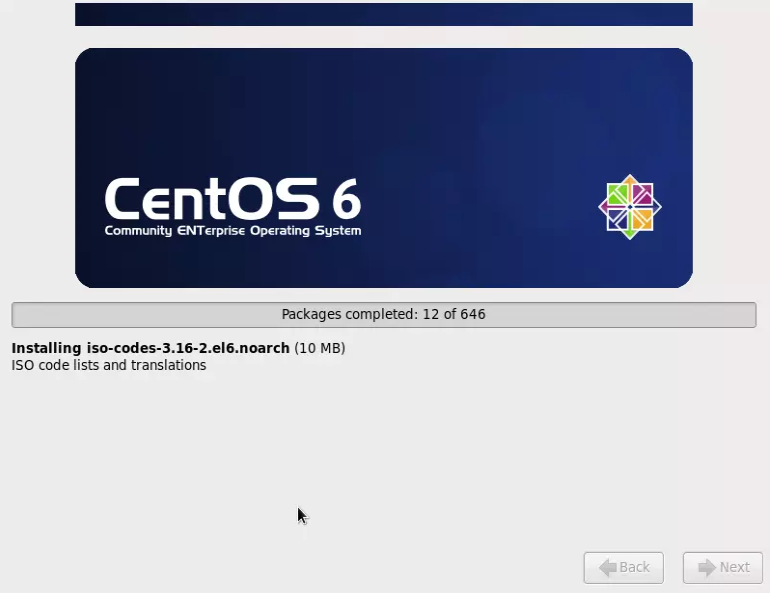1.选择install or upgrade an existing system

安装前测试媒体–skip跳过

下一步即可
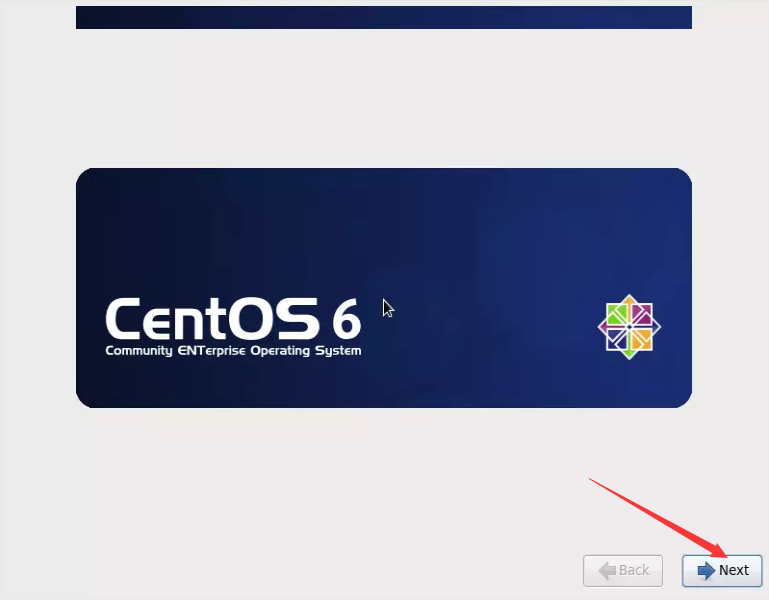
选择系统语言,一般选择英文,中文有可能认不到驱动

选择键盘语言

设备类型选择–Basic Storage Devices 基础存储设备
(Specialized Storage Devices 特殊存储设备 不常用)

存储设备警告:格式化,抹除所有数据,选择–Yes,discard any data
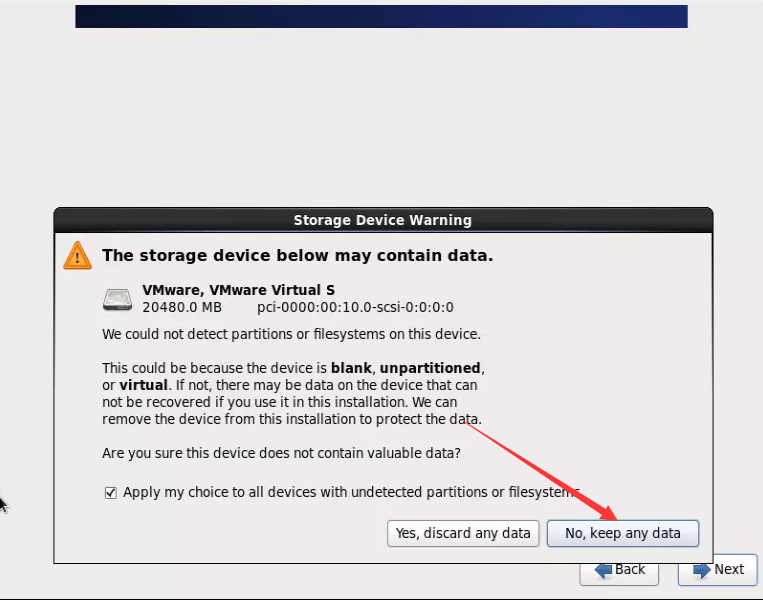
1.设置主机名,
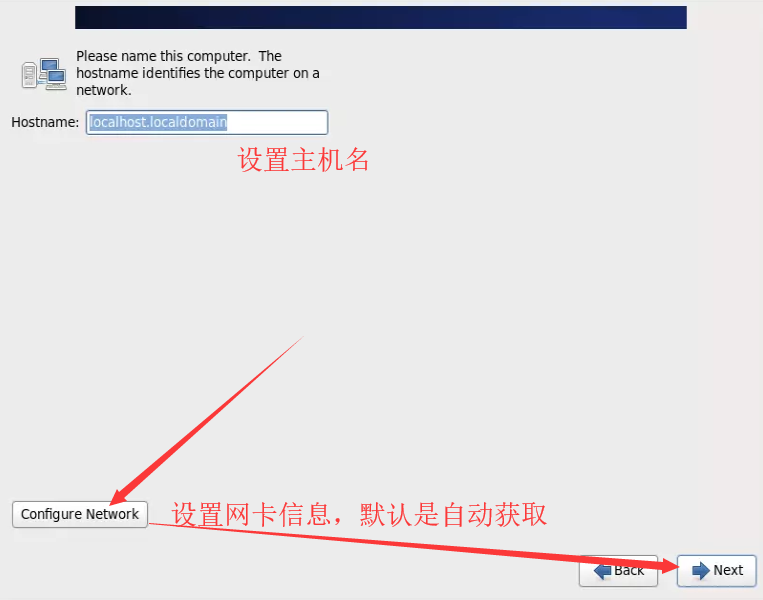
选择时区–Asia/Shanghai 一般选择上海,英文版默认New York

设置管理员Root Password(一定要记住!)
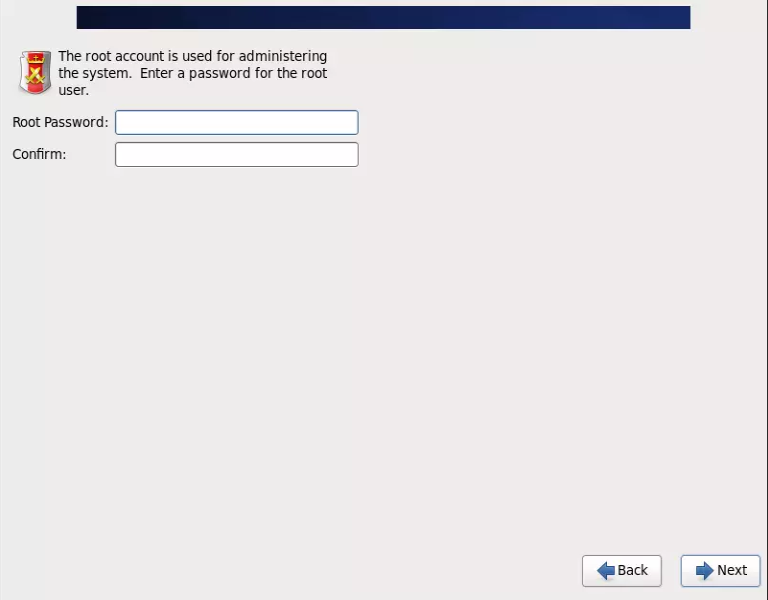
分区–选最后一项–Create Custom Layout 自定义硬盘分区
注释:Use All Space 使用所有的空间
Replace Existing Linux System(s) 替换已存在的Linux系统
Shrink Current System 收缩进当前系统
Use Free Spaace 使用空闲的空间
Create Custom Layout 自定义硬盘分区
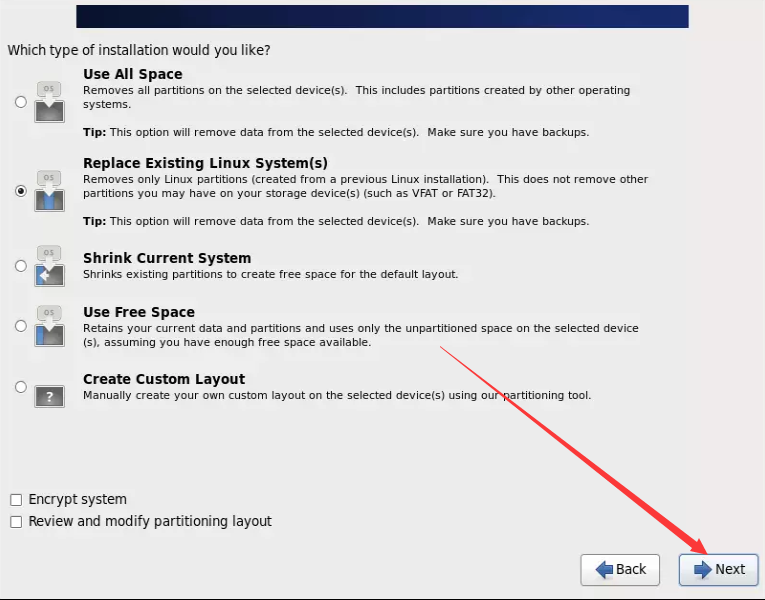
分区
creat–Standard Partition–creat–mount point(挂载点)和File System Type(系统文件类型)
分别创建/boot区、swap交换分区、根分区/
注释:Linux系统最简单的分区方案:
1、分/boot区,给200M,/boot放启动文件。
2、分交换分区(交换空间)swap,看内存总大小,如果内存足够大,这个空间就要设置太大了。如果内存小于2G。那么这个空间设置成内存的2倍大小。
3、所有空间给/(根分区)
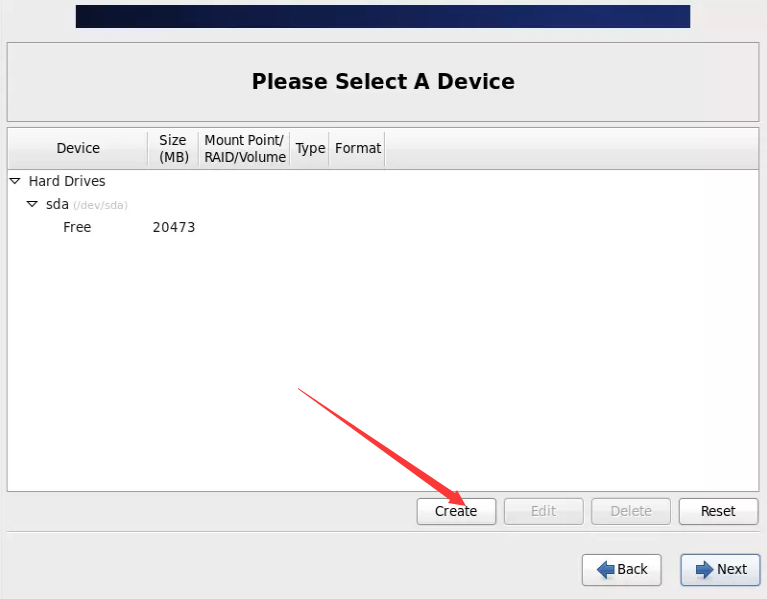

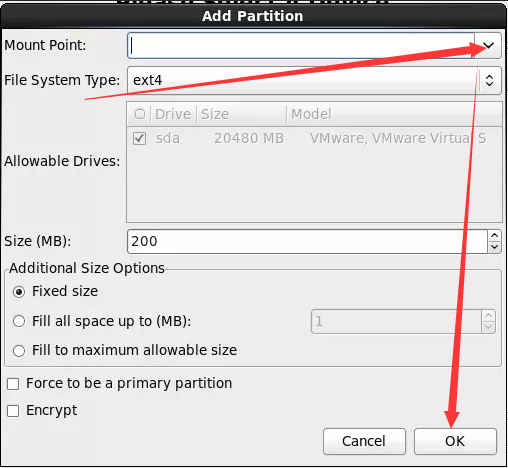
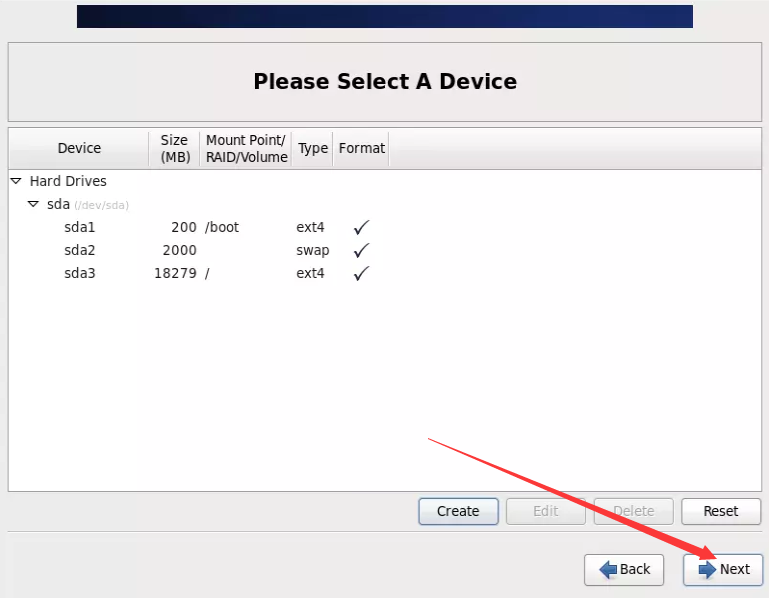
format格式化警告:格式化硬盘会破坏硬盘中所有数据–Format

写入硬盘–Write changes to disk
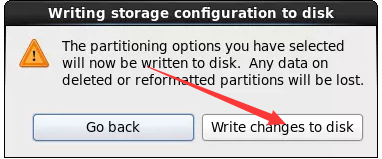
安装boot引导,一定不要选择U盘 要不然系统拔掉U盘后会起不来的。
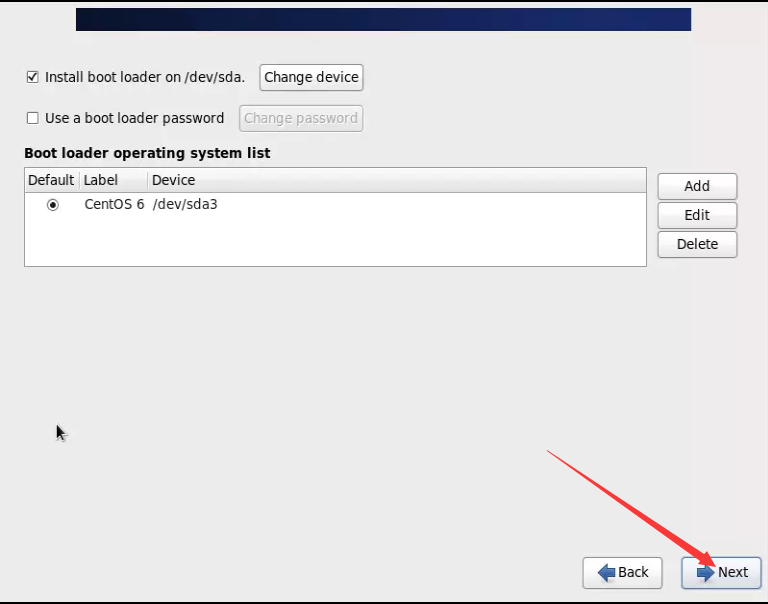
安装centos的类型 图形界面–Desktop